win10电脑任务栏上的音量图标消失不见了怎么恢复
今天给大家介绍一下win10电脑任务栏上的音量图标消失不见了怎么恢复的具体操作步骤。
1. 打开电脑,进入桌面,点击左下角的开始图标,在打开的菜单中,选择【设置】选项。
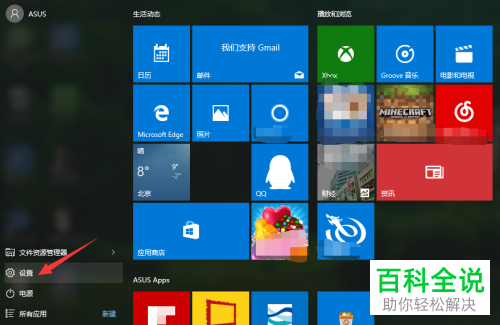
2. 进入设置页面后,点击第一个选项:【系统】。

3. 在打开的系统设置页面,点击左侧的【通知和操作】选项。

4. 然后在右侧点击【选择在任务栏上显示哪些图标】。
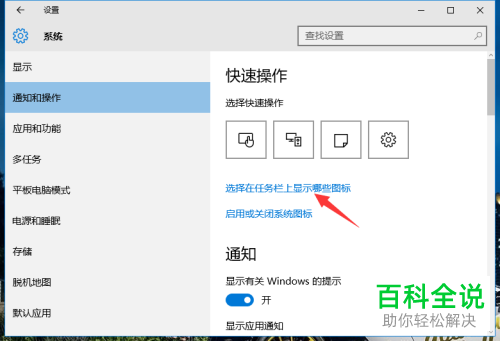
5. 如图,在打开的通知图标列表上,将【音量】右侧的开关打开即可。
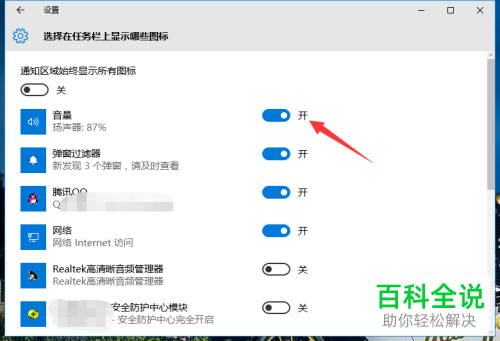
6. 如图,音量图标就恢复显示了。

以上就是win10电脑任务栏上的音量图标消失不见了怎么恢复的具体操作步骤。
赞 (0)

